 Utilizar o Centro do Lexmark All-In-One
Utilizar o Centro do Lexmark All-In-One Utilizar o Centro do Lexmark All-In-One
Utilizar o Centro do Lexmark All-In-One
 Utilizar a função Print Properties (Propriedades de impressão)
Utilizar a função Print Properties (Propriedades de impressão)
 Utilizar o Centro de Soluções Lexmark
Utilizar o Centro de Soluções Lexmark
 Utilizar o Lexmark Photo Editor
Utilizar o Lexmark Photo Editor
O software do All-In-One (dispositivo multifuncional) é constituído por quatro componentes principais:
Utilize o Centro do Lexmark 2200 Series All-In-One (dispositivo multifuncional) para digitalizar e copiar documentos, e para enviar faxes. Existem três métodos para abrir o Centro do All-In-One (dispositivo multifuncional):
 Programs (Programas)
Programs (Programas)  Lexmark 2200 Series
Lexmark 2200 Series  Centro do Lexmark All-In-One (dispositivo multifuncional)
Centro do Lexmark All-In-One (dispositivo multifuncional)
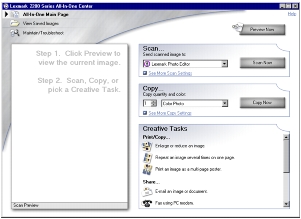
A página principal do All-In-One (dispositivo multifuncional) é constituída por quatro secções principais: Scan (Digitalizar), Copy (Copiar), Creative Tasks (Tarefas criativas) e Preview (Pré-visualizar).
Nota: para mais informações sobre a página principal do All-In-One (dispositivo multifuncional), clique em Help (Ajuda), na parte superior direita do ecrã.
Utilize a página View Saved Images (Ver imagens guardadas) para executar tarefas em imagens guardadas no computador. A página View Saved Images (Ver imagens guardadas) é constituída por três secções.
|
Nesta secção |
Pode |
|---|---|
|
Open with (Abrir com) |
Seleccionar um programa para o qual a imagem guardada deve ser enviada. |
|
Print a Copy (Imprimir uma cópia) |
Nota: clique em See More Copy Settings (Ver mais definições de cópia), para ver todas as definições. |
|
Creative Tasks (Tarefas criativas) |
Seleccionar uma das muitas ideias criativas. Para obter ajuda, consulte Creative Tasks (Tarefas creativas). |
Nota: para mais informações sobre esta página, clique no botão Help (Ajuda), no canto superior direito do ecrã.
A página Maintain/Troubleshoot (Manutenção/resolução de problemas) inclui ligações directas ao Centro de Soluções Lexmark. Pode seleccionar os seguinte tópicos:
Para mais informações sobre o Centro de Soluções Lexmark, consulte Utilizar o Centro de Soluções Lexmark.
A função Print Properties (Propriedades de impressão) é a que controla as tarefas de impressão do All-In-One (dispositivo multifuncional). Pode alterar as propriedades de impressão com base no tipo de projecto que pretende criar. Pode abrir a janela Print Properties (Propriedades de impressão) a partir de quase todos os programas:
É apresentado o ecrã Print Properties (Propriedades de impressão), com o menu I Want To (Pretendo).
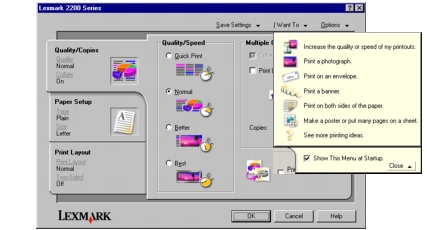
Nota: nalgumas aplicações, o método de abertura do ecrã Print Properties (Propriedades de impressão) pode ser diferente.
O menu I Want To (Pretendo) é apresentado quando se abre a janela Print Properties (Propriedades de impressão). Contém vários assistentes de tarefas, que ajudam o utilizador a seleccionar as definições correctas para o projecto de impressão que pretende executar. Para ver a caixa de diálogo Print Properties (Propriedades de impressão) completa, clique em Close (Fechar).
Todas as definições da impressora estão reunidas nos três separadores principais do software Print Properties (Propriedades de impressão): Quality/Copies (Qualidade/cópias), Paper Setup (Configurar papel) e Print Layout (Layout de impressão).
Nota: para mais informações sobre estas definições, faça clique com o botão direito do rato no ecrã e, em seguida, seleccione o item What’s This? (O que é isto?)
No menu Save Settings (Guardar definições), pode dar um nome às definições de Print Properties actuais e guardá-las para voltar a utilizá-las mais tarde. Pode guardar até cinco definições personalizadas.
Utilize o menu Options (Opções) para efectuar alterações nas definições das opções de qualidade, layout e estado de impressão. Para mais informações sobre estas definições, abra a caixa de diálogo do separador no menu e, em seguida, faça clique no botão Help (Ajuda) da caixa de diálogo.
O menu Options (Opções) também apresenta ligações directas a partes diferentes do Centro de Soluções Lexmark (consulte Utilizar o Centro de Soluções Lexmark), bem como informações sobre a versão do software.
O Centro de Soluções Lexmark é uma fonte valiosa de informações. Para abrir o Centro de Soluções Lexmark, clique em Start (Iniciar)  Programs (Programas)
Programs (Programas)  Lexmark 2200 Series
Lexmark 2200 Series  Centro de Soluções Lexmark.
Centro de Soluções Lexmark.
É apresentado o separador Printer Status (Estado da impressora).

O Centro de Soluções Lexmark é constituído por seis separadores: Printer Status (Estado da impressora), How To (Como fazer), Troubleshooting (Resolução de problemas), Maintenance (Manutenção), Contact Information (Informações de contacto) e Advanced (Avançado).
Nota: para mais informações, clique em Help (Ajuda), no canto inferior direito do ecrã.
Utilize o software Lexmark Photo Editor para editar gráficos ou fotografias antes de os imprimir. Para abrir o Lexmark Photo Editor, clique em Start (Iniciar)  Programs (Programas)
Programs (Programas)  Lexmark 2200 Series
Lexmark 2200 Series  Lexmark Photo Editor.
Lexmark Photo Editor.
O Lexmark Photo Editor é apresentado.
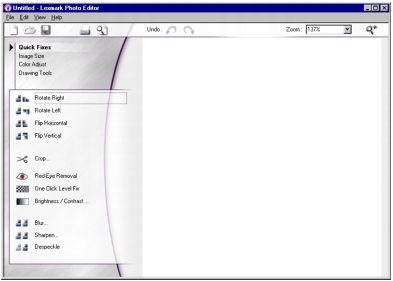
Utilize as ferramentas disponíveis para editar os gráficos.
Nota: desloque o ponteiro do rato para cima da ferramenta, para ver uma descrição daquilo que ela faz.